So entfernen Sie MoneyMonger Malware von Ihrem Android-Gerät
TrojanerAuch bekannt als: MoneyMonger Virus
Der kostenlose Scanner prüft, ob Ihr Computer infiziert ist.
JETZT ENTFERNENUm das Produkt mit vollem Funktionsumfang nutzen zu können, müssen Sie eine Lizenz für Combo Cleaner erwerben. Auf 7 Tage beschränkte kostenlose Testversion verfügbar. Eigentümer und Betreiber von Combo Cleaner ist RCS LT, die Muttergesellschaft von PCRisk.
Was ist MoneyMonger?
MoneyMonger ist der Name eines bösartigen Programms, das unter dem Deckmantel verschiedener Apps, die schnelle Kreditdienstleistungen anbieten, Systeme infiltriert. Diese Malware nutzt das Flutter Framework, um ihre Bösartigkeit zu verbergen und der Entdeckung zu entgehen. MoneyMonger arbeitet als Spyware und datenstehlende Malware.
Sie wird von Cyberkriminellen aktiv genutzt, um Opfer direkt zu belästigen und zu bedrohen. Zum Zeitpunkt der Erstellung dieses Berichts war die bösartige Anwendung nur auf Webseiten von Drittanbietern verfügbar. Die MoneyMonger-Kampagnen sind zwar weltweit aktiv, doch wurden vor allem in Indien und Peru Aktivitäten festgestellt.
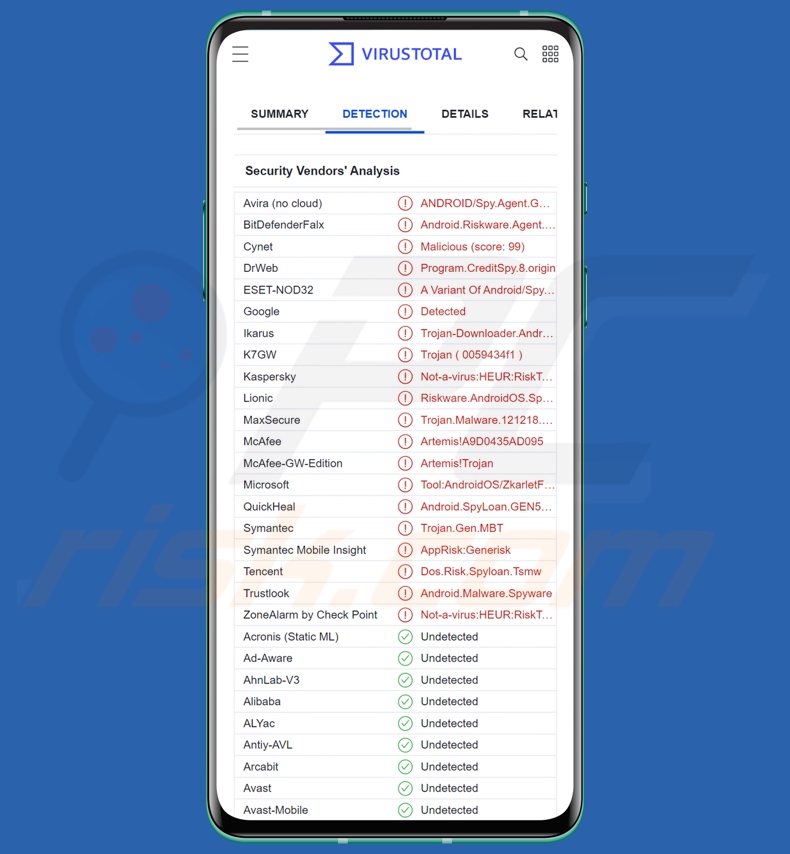
Übersicht über MoneyMonger
MoneyMonger ist gut verschleiert und schwer zu erkennen und wird auf Geräten als Anwendung installiert, die Kreditdienstleistungen anbietet. Nach der Installation fordert sie verschiedene Berechtigungen an, die täuschend echt als notwendig für den angeblichen Finanzdienst ausgegeben werden. Die gefälschte App bittet um SMS-Berechtigungen und behauptet, dass dies den "Dienstanbietern" ermöglicht, sich zu vergewissern, dass der Benutzer nicht in betrügerische finanzielle Aktivitäten verwickelt oder anderweitig ungeeignet ist.
Zusätzlich zu den SMS-Berechtigungen erhält MoneyMonger auch Geräte-, Inhalts-, Geo-Standort-, Anruf-, Kontakt-, Kamera- und Mikrofonbezogene Berechtigungen. Mit der Berechtigung für Textnachrichten kann diese Malware den SMS-Posteingang der Opfer lesen. Dazu gehören natürlich auch alle OTPs, MFAs/2FAs oder andere gefährdete Informationen, die in einer Textnachricht enthalten sind.
Diese Schadsoftware kann ebenfalls auf die Kontaktlisten und Anrufprotokolle der Opfer zugreifen. Sollten die Entwickler von "MoneyMonger" die Möglichkeit einbauen, SMS zu versenden und/oder Anrufe zu tätigen, könnte dieses Programm als Mautbetrugs-Malware verwendet werden.
Außerdem kann das Programm auf die auf den Geräten gespeicherten Inhalte (z.B. Fotos, Dokumente, etc.) zugreifen und über das Mikrofon und die Kamera Audio- und Videoaufnahmen machen.
Nach den vorliegenden Berichten verwenden die Kampagnen von MoneyMonger verschiedene Social-Engineering-Taktiken, und die Cyberkriminellen interagieren direkt mit den Opfern. Die Vorgehensweise kann von den Inhalten der infizierten Geräte abhängig gemacht werden.
Es hat Fälle gegeben, in denen explizite Bilder von Benutzern unter der Drohung, dass sie ihren Kontakten zugespielt werden, als Lösegeld erpresst wurden (Sexerpressung). Es gab auch Fälle, in denen den Opfern räuberische Kredite gewährt wurden und sie dann ständig durch Anrufe und andere Mittel zur Rückzahlung des geliehenen Geldes mit exorbitanten Zinsen bedrängt wurden. Einige wurden mit falschen Behauptungen über nicht erhaltene Zahlungen angesprochen, andere mit verschiedenen Drohungen.
Zusammenfassend lässt sich sagen, dass das Vorhandensein von Software wie MoneyMonger auf Geräten zu ernsthaften Datenschutzproblemen, erheblichen finanziellen Verlusten und Identitätsdiebstahl führen kann.
Wenn Sie glauben, dass Ihr Android-Gerät mit MoneyMonger (oder anderer Malware) infiziert ist, führen Sie einen vollständigen Systemscan mit einem Antivirenprogramm durch und beseitigen Sie die Bedrohungen unverzüglich.
| Name | MoneyMonger Virus |
| Art der Bedrohung | Android-Malware, bösartige Anwendung, Spyware. |
| Erkennungsnamen | DrWeb (Program.CreditSpy.8.origin), ESET-NOD32 (eine Variante von Android/Spy.Agent.CCE), F-Secure (Malware.ANDROID/Spy.Agent.GAAF.Gen), Kaspersky (Not-a-virus:HEUR:RiskTool.AndroidOS.SpyLo), Lionic (Riskware.AndroidOS.SpyLoan.z!c), vollständige Liste (VirusTotal) |
| Symptome | Das Gerät läuft langsam, die Systemeinstellungen werden ohne Erlaubnis des Benutzers geändert, fragwürdige Anwendungen werden angezeigt, der Daten- und Akkuverbrauch wird erheblich erhöht, Browser leiten auf fragwürdige Webseiten weiter, aufdringliche Werbung wird angezeigt. |
| Verbreitungsmethoden | Infizierte E-Mail-Anhänge, bösartige Online-Werbung, Social Engineering, betrügerische Anwendungen, Betrugs-Webseiten. |
| Schaden | Gestohlene persönliche Informationen (private Nachrichten, Anmeldedaten/Passwörter, etc.), verringerte Geräteleistung, schnelles Entladen des Akkus, verringerte Internetgeschwindigkeit, riesige Datenverluste, finanzielle Einbußen, gestohlene Identität (bösartige Apps könnten Kommunikations-Apps missbrauchen). |
| Malware-Entfernung (Android) | Um Malware-Infektionen zu beseitigen, empfehlen unsere Sicherheitsforscher, Ihr Android-Gerät mit legitimer Anti-Malware-Software zu scannen. Wir empfehlen Avast, Bitdefender, ESET oder Malwarebytes. |
Beispiele für auf Android abzielende Malware
Wir haben Dutzende von Android-spezifischen bösartigen Programmen analysiert: Fake "System Update" RAT, IcSpy, und Schoolyard Bully sind nur ein paar der neuesten.
Malware kann ein breites Spektrum an Funktionen haben, die unterschiedlich kombiniert sein können. Die von Schadsoftware ausgehenden Bedrohungen hängen von ihren Fähigkeiten und den Zielen der Cyberkriminellen ab.
Unabhängig von der Funktionsweise der Malware bedroht ihr Vorhandensein auf einem System die Integrität des Geräts und die Sicherheit der Benutzer. Daher müssen alle Bedrohungen sofort nach ihrer Entdeckung entfernt werden.
Wie hat MoneyMonger mein Gerät infiltriert?
Wie bereits erwähnt, wurde beobachtet, dass MoneyMonger (unter dem Deckmantel von Kreditanträgen) über verschiedene App-Stores von Drittanbietern verbreitet wird. Es sind jedoch auch andere Vertriebsmethoden denkbar.
Im Allgemeinen wird Malware durch den Einsatz von Phishing und Social-Engineering-Techniken verbreitet. Diese Software ist in der Regel als reguläre Programme/Medien getarnt oder mit ihnen gebündelt.
Zu den am weitesten verbreiteten Verbreitungsmethoden gehören: dubiose Downloadquellen (z.B. Freeware und kostenlose Filehosting-Webseiten, P2P-Tauschnetzwerke usw.), Drive-by-Downloads (heimliche/betrügerische Downloads), bösartige Anhänge und Links in Spam-E-Mails (z.B. E-Mails, SMS, DN/PN usw.), Online-Betrügereien, Malvertising, raubkopierte Software und illegale Aktivierungswerkzeuge ("Cracking") sowie gefälschte Updates.
Wie kann man die Installation von Malware vermeiden?
Wir empfehlen nachdrücklich, sich über die Software zu informieren, indem Sie die Bedingungen und Benutzer-/Expertenbewertungen lesen, die erforderlichen Berechtigungen prüfen, die Legitimität des Entwicklers verifizieren, etc. Außerdem müssen alle Downloads über offizielle und vertrauenswürdige Kanäle erfolgen.
Ebenso wichtig ist es, Software mit Funktionen/Werkzeugen zu aktivieren und zu aktualisieren, die von legitimen Entwicklern bereitgestellt werden, da illegale Aktivierungswerkzeuge ("Cracks") und Aktualisierungsprogramme von Drittanbietern Malware enthalten können.
Eine weitere Empfehlung lautet, eingehende E-Mails mit Vorsicht zu behandeln. Die in verdächtigen/irrelevanten E-Mails und anderen Nachrichten enthaltenen Anhänge und Links dürfen nicht geöffnet werden, da sie bösartig sein und Infektionen verursachen können. Wir raten außerdem zur Vorsicht beim Surfen, da betrügerische und gefährliche Online-Inhalte typischerweise harmlos erscheinen.
Für die Sicherheit des Geräts und des Benutzers ist es unerlässlich, ein seriöses Antivirenprogramm zu installieren und auf dem neuesten Stand zu halten. Sicherheitsprogramme müssen verwendet werden, um regelmäßige Systemscans durchzuführen und erkannte Bedrohungen zu entfernen.
Screenshot der MoneyMonger-Malware mit Erläuterungen zu Berechtigungen und Datenschutzrichtlinien (Bildquelle - Zimperium):
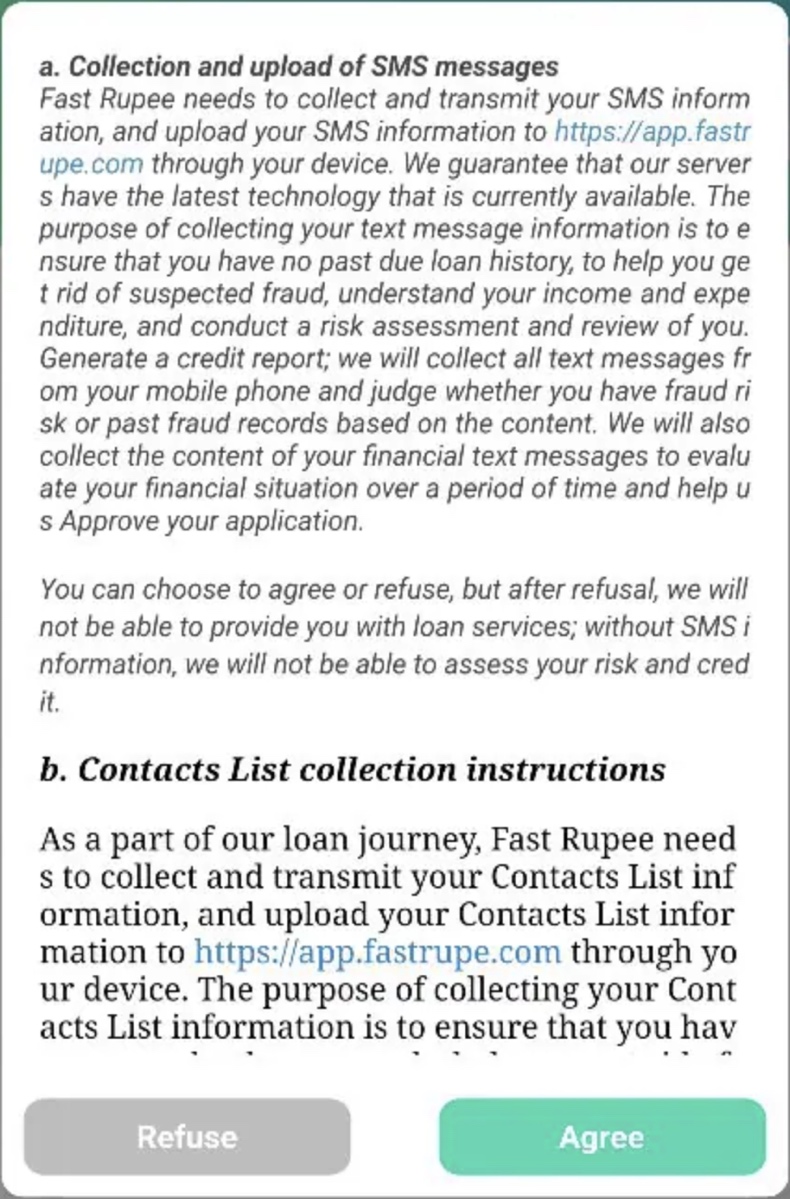
Screenshot der MoneyMonger-Malware, die in einem App-Store eines Drittanbieters beworben wird (Bildquelle - Zimperium):
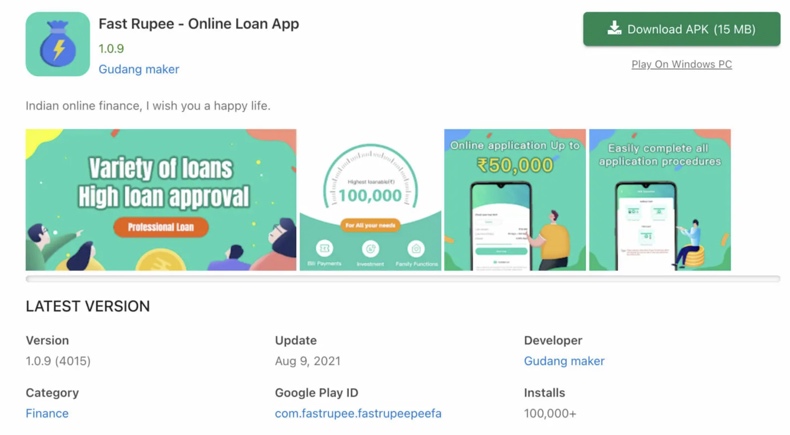
Schnellmenü:
- Einleitung
- Den Browserverlauf vom Chrome Internetbrowser löschen
- Browserbenachrichtigungen im Chrome Internetbrowser deaktivieren
- Den Chrome Internetbrowser zurücksetzen
- Den Browserverlauf vom Firefox Internetbrowser löschen
- Browserbenachrichtigungen im Firefox Internetbrowser deaktivieren
- Den Firefox Internetbrowser zurücksetzen
- Potenziell unerwünschte und/oder bösartige Anwendungen deinstallieren
- Das Android Gerät im "Abgesicherten Modus" starten
- Den Akku-Verbrauch verschiedener Anwendungen überprüfen
- Den Datenverbrauch verschiedener Anwendungen überprüfen
- Die neuesten Software-Updates installieren
- Das System auf Werkseinstellungen zurücksetzen
- Anwendungen mit Administratorenrechten deaktivieren
Den Verlauf vom Chrome Internetbrowser löschen:

Tippen Sie auf die Schaltfläche „Menü“ (drei Punkte in der rechten oberen Ecke des Bildschirms) und wählen Sie in dem geöffneten Aufklappmenü „Verlauf“.

Tippen Sie auf "Browserdaten löschen", wählen Sie die Registerkarte "ERWEITERT", wählen Sie den Zeitraum und die Arten von Dateien, die Sie löschen möchten und tippen Sie auf "Daten löschen".
[Zurück zum Inhaltsverzeichnis]
Browserbenachrichtigungen im Internetbrowser Chrome deaktivieren:

Tippen Sie auf die Schaltfläche „Menü“ (drei Punkte in der rechten oberen Ecke des Bildschirms) und wählen Sie in dem geöffneten Aufklappmenü „Einstellungen“.

Scrollen Sie nach unten, bis Sie die Option „Seiten-Einstellungen“ sehen und tippen Sie darauf. Scrollen Sie nach unten, bis Sie die Option „Benachrichtigungen“ sehen und tippen Sie darauf.

Suchen Sie die Webseiten, die Browserbenachrichtigungen übermitteln, tippen Sie auf sie und klicken Sie auf „Löschen und Zurücksetzen“. Dadurch werden die Berechtigungen entfernt, die diesen Webseiten erteilt wurden, um Benachrichtigungen zu übermitteln. Falls Sie dieselbe Seite jedoch erneut besuchen, wird sie möglicherweise erneut um eine Berechtigung bitten. Sie können wählen, ob Sie diese Berechtigungen erteilen möchten oder nicht (falls Sie dies ablehnen, geht die Webseite zum Abschnitt „Blockiert“ über und wird Sie nicht länger um die Berechtigung bitten).
[Zurück zum Inhaltsverzeichnis]
Den Internetbrowser Chrome zurücksetzen:

Gehen Sie auf „Einstellungen“, scrollen Sie nach unten, bis Sie „Apps“ sehen und tippen Sie darauf.

Scrollen Sie nach unten, bis Sie die Anwendung „Chrome“ finden, wählen Sie sie aus und tippen Sie auf die Option „Speicher“.

Tippen Sie auf „SPEICHER VERWALTEN“, dann auf „ALLE DATEN LÖSCHEN“ und bestätigen Sie die Aktion durch das Tippen auf „OK“. Beachten Sie, dass durch das Zurücksetzen des Browsers alle in ihm gespeicherten Daten gelöscht werden. Daher werden alle gespeicherten Anmeldedaten/Passwörter, der Browserverlauf, Nicht-Standardeinstellungen und andere Daten gelöscht werden. Sie müssen sich auch bei allen Webseiten erneut anmelden.
[Zurück zum Inhaltsverzeichnis]
Den Verlauf vom Firefox Internetbrowser löschen:

Tippen Sie auf die Schaltfläche „Menü“ (drei Punkte in der rechten oberen Ecke des Bildschirms) und wählen Sie in dem geöffneten Aufklappmenü „Verlauf“.

Scrollen Sie nach unten, bis Sie „Private Daten löschen“ sehen, und tippen Sie darauf. Wählen Sie die Arten von Dateien aus, die Sie entfernen möchten, und tippen Sie auf „DATEN LÖSCHEN“.
[Zurück zum Inhaltsverzeichnis]
Browserbenachrichtigungen im Internetbrowser Firefox deaktivieren:

Besuchen Sie die Webseite, die Browser-Benachrichtigungen übermittelt, tippen Sie auf das Symbol links in der URL-Leiste (das Symbol ist nicht unbedingt ein „Schloss“) und wählen Sie „Seiten-Einstellungen bearbeiten“.

Erklären Sie sich in dem geöffneten Dialogfenster mit der Option „Benachrichtigungen“ einverstanden und tippen Sie auf „LÖSCHEN“.
[Zurück zum Inhaltsverzeichnis]
Den Internetbrowser Firefox zurücksetzen:

Gehen Sie auf „Einstellungen“, scrollen Sie nach unten, bis Sie „Apps“ sehen und tippen Sie darauf.

Scrollen Sie nach unten, bis Sie die Anwendung „Firefox“ finden, wählen Sie sie aus und tippen Sie auf die Option „Speicher“.

Tippen Sie auf „DATEN LÖSCHEN“ und bestätigen Sie die Aktion, indem Sie auf „LÖSCHEN“ tippen. Beachten Sie, dass durch das Zurücksetzen des Browsers alle in ihm gespeicherten Daten gelöscht werden. Daher werden alle gespeicherten Anmeldedaten/Passwörter, der Browserverlauf, Nicht-Standardeinstellungen und andere Daten gelöscht werden. Sie müssen sich auch bei allen Webseiten erneut anmelden.
[Zurück zum Inhaltsverzeichnis]
Potenziell unerwünschte und/oder bösartige Anwendungen deinstallieren:

Gehen Sie auf „Einstellungen“, scrollen Sie nach unten, bis Sie „Apps“ sehen und tippen Sie darauf.

Scrollen Sie nach unten, bis Sie eine potenziell unerwünschte und/oder bösartige Anwendung sehen, wählen Sie sie aus und tippen Sie auf „Deinstallieren“. Falls Sie die ausgewählte App aus irgendeinem Grund nicht entfernen können (z.B. wenn Sie von einer Fehlermeldung veranlasst werden), sollten Sie versuchen, den „Abgesicherten Modus“ zu verwenden.
[Zurück zum Inhaltsverzeichnis]
Das Android-Gerät im „Abgesicherten Modus“ starten:
Der „Abgesicherte Modus“ im Android-Betriebssystem deaktiviert vorübergehend die Ausführung aller Anwendungen von Drittanbietern. Die Verwendung dieses Modus ist eine gute Möglichkeit, verschiedene Probleme zu diagnostizieren und zu lösen (z.B. bösartige Anwendungen zu entfernen, die Benutzer daran hindern, dies zu tun, wenn das Gerät „normal“ läuft).

Drücken Sie die „Einschalttaste“ und halten Sie sie gedrückt, bis der Bildschirm „Ausschalten“ angezeigt wird. Tippen Sie auf das Symbol „Ausschalten“ und halten Sie ihn gedrückt. Nach einigen Sekunden wird die Option „Abgesicherter Modus“ angezeigt und Sie können sie durch einen Neustart des Geräts ausführen.
[Zurück zum Inhaltsverzeichnis]
Den Akku-Verbrauch verschiedener Anwendungen überprüfen:

Gehen Sie auf "Einstellungen", scrollen Sie nach unten, bis sie "Gerätewartung" sehen und tippen Sie darauf.

Tippen Sie auf „Akku“ und überprüfen Sie die Verwendung der einzelnen Anwendungen. Seriöse/echte Anwendungen werden entwickelt, um so wenig Energie wie möglich zu verbrauchen, um die beste Benutzererfahrung zu bieten und Strom zu sparen. Daher kann ein hoher Akkuverbrauch darauf hinweisen, dass die Anwendung bösartig ist.
[Zurück zum Inhaltsverzeichnis]
Den Datenverbrauch verschiedener Anwendungen überprüfen:

Gehen Sie auf "Einstellungen", scrollen Sie nach unten, bis Sie "Verbindungen" sehen und tippen Sie darauf.

Scrollen Sie nach unten, bis Sie „Datenverbrauch" sehen, und wählen Sie diese Option aus. Wie beim Akku, werden seriöse/echte Anwendungen so entwickelt, dass der Datenverbrauch so weit wie möglich minimiert wird. Dies bedeutet, dass eine große Datennutzung auf die Präsenz von bösartigen Anwendungen hinweisen könnte. Beachten Sie, dass einige bösartige Anwendungen entwickelt werden könnten, um nur dann zu funktionieren, wenn das Gerät mit einem drahtlosen Netzwerk verbunden ist. Aus diesem Grund sollten Sie sowohl die mobile als auch die WLAN-Datennutzung überprüfen.

Falls Sie eine Anwendung finden, die viele Daten verwendet, obwohl Sie sie nie verwenden, empfehlen wir Ihnen dringend, sie so schnell wie möglich zu deinstallieren.
[Zurück zum Inhaltsverzeichnis]
Die neuesten Software-Updates installieren:
Die Software auf dem neuesten Stand zu halten, ist eine bewährte Vorgehensweise, wenn es um die Gerätesicherheit geht. Die Gerätehersteller veröffentlichen kontinuierlich verschiedene Sicherheits-Patches und Android-Updates, um Fehler und Mängel zu beheben, die von Cyberkriminellen missbraucht werden können. Ein veraltetes System ist viel anfälliger, weshalb Sie immer sicherstellen sollten, dass die Software Ihres Geräts auf dem neuesten Stand ist.

Gehen Sie auf „Einstellungen", scrollen Sie nach unten, bis Sie „Software-Update" sehen und tippen Sie darauf.

Tippen Sie auf „Updates manuell herunterladen“ und prüfen Sie, ob Updates verfügbar sind. Wenn ja, installieren Sie diese sofort. Wir empfehlen auch, die Option „Updates automatisch herunterladen“ zu aktivieren - damit kann das System Sie benachrichtigen, sobald ein Update veröffentlicht wird und/oder es automatisch installieren.
[Zurück zum Inhaltsverzeichnis]
Das System auf Werkseinstellungen zurücksetzen:
Das Ausführen eines „Werkseinstellungen“ ist eine gute Möglichkeit, alle unerwünschten Anwendungen zu entfernen, die Systemeinstellungen auf die Standardeinstellungen zurückzusetzen und das Gerät allgemein zu reinigen. Beachten Sie, dass alle Daten auf dem Gerät gelöscht werden, einschließlich Fotos, Video-/Audiodateien, Telefonnummern (die im Gerät gespeichert sind, nicht auf der SIM-Karte), SMS-Nachrichten und so weiter. D.h. das Gerät wird auf Werkseinstellunjgen zurückgesetzt.
Sie können auch die grundlegenden Systemeinstellungen und/oder schlicht die Netzwerkeinstellungen wiederherstellen.

Gehen Sie auf „Einstellungen", scrollen Sie nach unten, bis Sie „Über das Telefon" sehen und tippen Sie darauf.

Scrollen Sie nach unten, bis Sie „Wiederherstellen" sehen und tippen Sie darauf. Wählen Sie nun die Aktion, die Sie durchführen möchten:
„Einstellungen zurücksetzen" - alle Systemeinstellungen auf die Standardeinstellungen zurücksetzen
"Netzwerkeinstellungen zurücksetzen" - alle netzwerkbezogenen Einstellungen auf die Standardeinstellungen zurücksetzen
„Auf Werkszustand zurücksetzen" - setzen Sie das gesamte System zurück und löschen Sie alle gespeicherten Daten vollständig
[Zurück zum Inhaltsverzeichnis]
Anwendungen mit Administratorrechten deaktivieren:
Falls eine bösartige Anwendung Administratorrechte erhält, kann dies das System ernsthaft beschädigen. Um das Gerät so sicher wie möglich zu halten, sollten Sie immer überprüfen, welche Apps solche Berechtigungen haben und diejenigen deaktivieren, die diese nicht haben sollten.

Gehen Sie auf „Einstellungen", scrollen Sie nach unten, bis Sie „Sperrbildschirm und Sicherheit" sehen und tippen Sie darauf.

Scrollen Sie nach unten, bis Sie "Andere Sicherheitseinstellungen" sehen, tippen Sie auf sie und dann auf "Administratoren-Apps des Geräts".

Identifizieren Sie Anwendungen, die keine Administratorrechte haben sollen, tippen Sie auf sie und dann auf „DEAKTIVIEREN“.
Häufig gestellte Fragen (FAQ)
Mein Android-Gerät ist mit MoneyMonger-Malware infiziert. Sollte ich mein Speichergerät formatieren, um sie loszuwerden?
Nein, die Entfernung von MoneyMonger macht keine Formatierung erforderlich.
Was sind die größten Probleme, die MoneyMonger-Malware verursachen kann?
Die Bedrohungen, die von einer Malware-Infektion ausgehen, hängen von den Funktionen der Software und der Vorgehensweise der Cyberkriminellen ab. MoneyMonger ist ein bösartiges Programm mit Spyware- und Datendiebstahlsfunktionen.
Es wurde beobachtet, dass sie zur Erleichterung der Kreditvergabe unter Zwang Sexerpressung eingesetzt wird und verschiedene andere Social-Engineering-Techniken, um Einnahmen zu erzielen. Zu den Hauptgefahren im Zusammenhang mit MoneyMonger Infektionen gehören daher schwerwiegende Datenschutzprobleme und erhebliche finanzielle Einbußen.
Was ist der Zweck der MoneyMonger-Malware?
Die meisten bösartigen Programme werden zur Erzielung von Einnahmen eingesetzt und MoneyMonger bildet da keine Ausnahme. Es ist jedoch wichtig zu erwähnen, dass diese Angriffe auch andere Gründe haben können. Cyberkriminelle können Malware einsetzen, um sich zu amüsieren, persönliche Rachefeldzüge durchzuführen, Prozesse zu stören (z.B. Webseiten, Dienste, Unternehmen, Organisationen, etc.) und sogar politisch/geopolitisch motivierte Angriffe zu starten.
Wie hat die Malware MoneyMonger mein Android-Gerät infiltriert?
MoneyMonger ist über App-Stores von Drittanbietern verbreitet worden. Es sind jedoch auch andere Vertriebsmethoden denkbar. Malware wird am häufigsten über Drive-by-Downloads, dubiose Downloadkanäle (z.B. Freeware- und kostenlose Filehosting-Webseiten, P2P-Tauschnetzwerke usw.), Online-Betrügereien, Malvertising, Spam-E-Mails (z.B. E-Mails, DN/PM, SMS usw.), illegale Software-Aktivierungswerkzeuge ("Cracks") und gefälschte Updates verbreitet.
Teilen:

Tomas Meskauskas
Erfahrener Sicherheitsforscher, professioneller Malware-Analyst
Meine Leidenschaft gilt der Computersicherheit und -technologie. Ich habe mehr als 10 Jahre Erfahrung in verschiedenen Unternehmen im Zusammenhang mit der Lösung computertechnischer Probleme und der Internetsicherheit. Seit 2010 arbeite ich als Autor und Redakteur für PCrisk. Folgen Sie mir auf Twitter und LinkedIn, um über die neuesten Bedrohungen der Online-Sicherheit informiert zu bleiben.
Das Sicherheitsportal PCrisk wird von der Firma RCS LT bereitgestellt.
Gemeinsam klären Sicherheitsforscher Computerbenutzer über die neuesten Online-Sicherheitsbedrohungen auf. Weitere Informationen über das Unternehmen RCS LT.
Unsere Anleitungen zur Entfernung von Malware sind kostenlos. Wenn Sie uns jedoch unterstützen möchten, können Sie uns eine Spende schicken.
SpendenDas Sicherheitsportal PCrisk wird von der Firma RCS LT bereitgestellt.
Gemeinsam klären Sicherheitsforscher Computerbenutzer über die neuesten Online-Sicherheitsbedrohungen auf. Weitere Informationen über das Unternehmen RCS LT.
Unsere Anleitungen zur Entfernung von Malware sind kostenlos. Wenn Sie uns jedoch unterstützen möchten, können Sie uns eine Spende schicken.
Spenden
▼ Diskussion einblenden